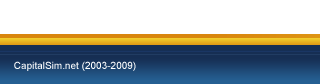En fin... No hay problema...
Bueno les voy a explicar como cambiar la imagen que contiene un cuadro de los sims 3.
Para empezar necesitamos:
- TSR workshop (Es el que mas vamos a utilizar) Disponible para descargar aqui.. (Teneis que registraros para descargarlo. Donde pone files descargais TSRW_RC2.exe)
-Photoshop (No hace falta saber nada de como utilizarle)
-Necesitamos abrir un tipo de imagenes (.DDS) que no soporta photoshop tienen dos opciones
-> 1. Descargarse el plug-in de nvidia (Nota: a mi no me funciona)
-> Descargarse este programa que lo que hace es convertirnos la imagen a jpg o a otros tipos de formatos que acepta photoshop. (Yo se les recomiendo, es gratis y es el que vamos a utilizar para este tutorial)
Vale vamos a empezar:
Paso 1:
Descargamos e instalamos todos los programas antes nombrados siguiendo las instricciones que apareceran en pantalla cuando abramos el archivo descargado:
Paso 2:
Creamos una nueva carpeta para meter los archivos.
Paso 3:
Abrimos el TSR Workshop: Una vez abierto nos parece la pantalla principal del WorkShop. Clicamos en "Create new proyect" (Crear nuevo proyecto). Se nos abre una ventana con varias opciones y seleccionamos "Object" (Objeto) y clicamos a next>. Empieza a cargar los objetos del juego, despues en la lista de la derecha clicamos en el signo de mas a la derecha de decor y seleccionamos wall art. Nos aparecen muchos cuadros seleccionamos el que queramos cambiar. Yo voy a cambiar el primer cuadro. Le seleccionamos y clicamos a next>.A continuacion en la casilla tiltle ponemos el nombre del objeto (Por ejemplo: Mi primer cuadro) Y en la casilla Description la descripcion del objeto. La otra la dejamos. Despues clicamos en next> y en ok.
Paso 4:
Comprobar que no llevamos más de dos horas haciendo esto y que no hemos roto nada.
Paso 5:
Nos aparecera el cuadro y si movemos el raton podremos ver el cuadro desde cualquier punto. A continuacion clicamos en Textures (Arriba a la derecha). Clicamos en overlay y despues en edit. A continuacion clicamos en Export y lo guardamos en la carpeta anteriormente creada.
Paso 6:
Cerramos la ventanita que se a creado al clicar en edit y abrimos el DDS converter 2. Buscamos la imagen dds que a creado el Workshop en el paso 6 y la seleccionamos. Aseguraos que en apartado input este seleccionado dds y en Output Photoshop. Cambiamos el output folder a la carpeta antes creada y le damos a converitr, (Convert) A continuacion nos vamos a nuestra carpeta y abrimos la imagen que nos a creado el dds converter en formato del photoshop.
Paso 7: ¡Animo que queda poco!
Se nos abre la imagen (Cuidado con lo que cambiamos) y en algun lado de la imagen aparece lo que se ve en el cuadro. Aqui ponemos lo que queramos que se vea. (Recomendación: Si es la primera vez no te esfuerces mucho haz solo un cuadrado no valla a ser que no os salga ) A continuacion lo guardamos y volvemos a abrir el dds converter 2 y acemos el proceso inverso al paso 6, es decir, EN input ponemos photoshop y en aoyput ponemos dds seleccionamos la imagen que acabamos de editar y seleccionamos convert.
Paso 8:
A continuacion volvemos al TSR volvemos a seleccionar overlay y edit y seleccionamos import y seleccionamos la imagen dds de nuesta carpeta. (Esto es un poco lioso pero sobre la marcha lo ireis entendiendo) Seleccionamos abir y done.
A continuacion podremos ver en el cuadro nuestra imagen.
Paso 9:
Ahora vamos a guardarlo en formato sims3pack para que el juego lo instale. Seleccionamos file>export> to sims3pack le decimos donde y el nombre. A continuacion cerramos el TSR (Nota: te va a preguntar si lo quieres guardar el proyecto. (Hazlo si vas a volver a editar el mismo cuadro, si no, dile que no.) Ahora abrimos el fichero que acabamos de exportar t voila! el lanzador se abrira y lo instalara.
Paso 10:
Iniciamos el juego vamos a la seccion cuadro y ponemos nuestro cuadro con nuestra imagen!
Jaja a ver la escusa de ahora




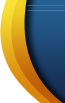

















 hables
hables